- Comment réparer les jeux qui n’apparaissent pas dans la bibliothèque d’origine
- Qu’est-ce qui cause le code d’erreur d’origine 16-1 sur Windows 10 ?
- Comment corriger le code d’erreur « L’origine n’est pas compatible avec NET Framework » ?
- Comment corriger le code d’origine 9 0 ?
- Comment réparer l’application d’origine qui ne s’ouvre pas sur Windows 10 ?
- Comment réparer l’origine qui ne fonctionne pas sur Windows 10 ?
- Où puis-je trouver le fichier de configuration mince d’origine ?
- Qu’est-ce que le code d’erreur d’origine 9-0 ?
- Comment obtenir de l’aide sur les jeux Origin ?
- Comment désinstaller Origin sur Windows 10 ?
- Comment corriger le code d’erreur d’origine 10 0 ?
- Pourquoi ne puis-je pas installer Origin sur mon ordinateur ?
- Comment corriger le code d’erreur 16, cette demande a été bloquée ?
- Comment corriger le code d’erreur 16 sur Google Chrome ?
Origin est un service numérique où ils distribuent des jeux vidéo. Développé par Electronic Arts, Origin agit de manière tout à fait similaire à Steam, son principal concurrent, pour l’achat et la lecture de jeux vidéo. Finalement, après la sortie d’Origin, les développeurs ont commencé à travailler sur la plate-forme pour la rendre beaucoup plus semblable à leur concurrent, Steam. Dans leur tentative de faire correspondre leur service à ceux de Steam, Electronic Arts a pris la décision d’apporter des sauvegardes de jeux dans le cloud, des correctifs automatiques, des réalisations et des versions multiplateformes en 2011.
Même si les développeurs travaillent sans relâche sur le service, il est normal que parfois les aspects techniques de la plateforme s’embrouillent. Cependant, si nous parlons d’une chose en particulier, ce sera le problème où les jeux n’apparaissent pas dans la bibliothèque Origin. Comme il s’agit d’un problème auquel de nombreux utilisateurs sont couramment confrontés, le guide ci-dessous que nous avons préparé vous aidera à le résoudre. Sans plus tarder, voyons comment résoudre le problème si les jeux n’apparaissent pas dans la bibliothèque EA Origin.
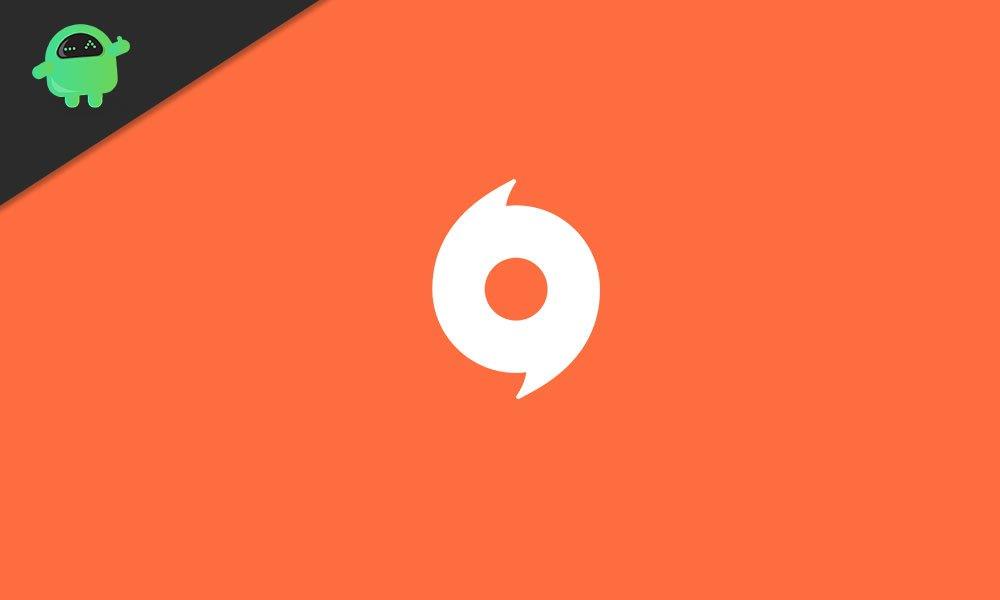
Comment réparer les jeux qui n’apparaissent pas dans la bibliothèque d’origine
- Déconnectez-vous de votre compte Origin et reconnectez-vous
- Effacer le cache d’Origin
- La dernière option est de faire un démarrage propre pour le client logiciel Origin. Vous pouvez suivre les étapes ci-dessous pour effectuer le démarrage propre
- Pour commencer, appuyez sur la les fenêtres clé et la R bouton pour ouvrir le COURS programme
- Tapez msconfig et cliquez D’ACCORD
- Cela ouvrira une boîte de dialogue
- De là, cliquez sur le Général languette
- Ensuite, choisissez Startup selective
- Décochez/décochez le Charge les composants de démarrage boîte
- Ensuite, ouvrez le Prestations de service languette
- Cochez/cochez Cacher tous les services Microsoft option en bas de l’onglet
- Ensuite, cliquez sur Désactiver tous les
- Une fois que vous avez terminé avec succès les étapes ci-dessus, redémarrez votre ordinateur pour mettre en œuvre les modifications
- Déconnectez-vous de votre compte Origin et reconnectez-vous
Pour résumer notre guide, de nombreux utilisateurs signalent que se déconnecter d’Origin et se reconnecter résout ce dernier problème. Cependant, si cela ne résout pas le problème, déplacez les deux options restantes dans le guide. EA suggère également que l’effacement du cache et l’exécution d’un démarrage minimal résoudront le problème. Cependant, nous vous suggérons de vous pencher sur le démarrage en mode minimal, car l’effacement du cache n’a pas fonctionné pour la majorité des utilisateurs.
Si vous avez des questions ou des commentaires, veuillez laisser un commentaire ci-dessous et faites-le nous savoir. Pour plus de mises à jour similaires, consultez nos trucs et astuces iPhone, nos trucs et astuces PC et nos trucs et astuces Android.
FAQ
Qu’est-ce qui cause le code d’erreur d’origine 16-1 sur Windows 10 ?
La raison derrière le code d’erreur peut être des pilotes obsolètes, des fichiers gravement corrompus ou d’autres problèmes techniques. La principale raison derrière le code d’erreur d’origine 16-1 réside dans les fichiers de résidus de l’installateur. Si tout cela semble technique, alors aucun problème.
Comment corriger le code d’erreur « L’origine n’est pas compatible avec NET Framework » ?
Si la version actuelle de .NET Framework n’est pas compatible avec Origin, le code d’erreur peut apparaître. Vous pouvez essayer de mettre à jour le .NET Framework afin de corriger la mise à jour ou l’erreur d’installation d’Origin. Étape 1 : Accédez au Centre de téléchargement Microsoft pour télécharger la dernière version de .NET Framework. Étape 2 : Sélectionnez la langue et cliquez sur Télécharger.
Comment corriger le code d’origine 9 0 ?
Le code d’origine 9:0 est généralement lié à des fichiers .Net Framework obsolètes. Donc, l’installation de la dernière version devrait résoudre le problème. Démarrez votre navigateur et accédez à la page de téléchargement de .Net Framework. Sélectionnez la version la plus récente de .Net Framework. Téléchargez et installez-le.
Comment réparer l’application d’origine qui ne s’ouvre pas sur Windows 10 ?
Étape 1) Sur votre clavier, appuyez sur la « touche Windows + R » pour ouvrir la boîte de dialogue Exécuter. Tapez ensuite control dans la case et cliquez sur « OK » pour ouvrir le panneau de configuration. Étape 2) Allez dans l’option Programme puis cliquez sur l’option « Programmes et fonctionnalités ». Étape 3) Accédez à l’application d’origine et cliquez dessus avec le bouton droit.
Comment réparer l’origine qui ne fonctionne pas sur Windows 10 ?
Effectuez un démarrage propre. Désactivez tout pare-feu ou antivirus qui ne peut pas être désactivé lors d’un démarrage minimal. Exécutez Origin en tant qu’administrateur. Faites-nous savoir si cela le met à jour et fonctionne pour vous. No hablo ingles pero si puedes traducir el mensaje. Yo lo solucioné de la manera suivante, ingresa en el lien suivant.
Où puis-je trouver le fichier de configuration mince d’origine ?
L’emplacement standard d’Origin se trouve dans C:\Program Files (x86)\Origin. Vous pouvez également trouver le fichier en appuyant sur Ctrl + Alt + Suppr -> Gestionnaire des tâches – cliquez avec le bouton droit sur OriginThinSetupInternal.exe -> Ouvrir l’emplacement du fichier. Activez True Color (32 bits) via le panneau de configuration -> Apparence et personnalisation -> Ajuster la résolution de l’écran -> Avancé -> Moniteur
Qu’est-ce que le code d’erreur d’origine 9-0 ?
Mais certaines erreurs peuvent se produire lorsque vous utilisez cette application. Un exemple est le code d’erreur Origin 9:0. L’erreur se produit généralement lorsque vous installez ou mettez à jour Origin, vous empêchant d’utiliser la dernière version ou d’utiliser Origin du tout. Cet article vous montrera les spécifications et les excellentes caractéristiques du lecteur de jeu Disque dur portable WD My Passport X 2 To.
Comment obtenir de l’aide sur les jeux Origin ?
Utilisez le drapeau en haut pour choisir votre pays. Sélectionnez Origin comme jeu pour lequel vous avez besoin d’aide. Fournissez les informations demandées. Choisissez une option de contact. Les options de contact disponibles varient selon le lieu et l’heure de la journée. Il s’agit d’une erreur de PayPal ou d’un autre service de paiement, et le conseiller devrait pouvoir vous aider. Pareil ici, corrigez ça s’il vous plait.
Comment désinstaller Origin sur Windows 10 ?
Une fois dans la fenêtre Programmes et fonctionnalités, faites défiler la liste des applications et localisez Origin. Après avoir trouvé la bonne liste, cliquez dessus avec le bouton droit de la souris et choisissez Désinstaller.
Comment corriger le code d’erreur d’origine 10 0 ?
Le problème du «code d’erreur 10.0» peut être hors de votre contrôle si les serveurs sont en panne ou en cours de maintenance.Donc, avant de passer aux autres correctifs potentiels ci-dessous, visitez les pages Origin de DownDetector et Outage.Report et voyez si d’autres utilisateurs signalent actuellement des problèmes de serveur avec Origin.
Pourquoi ne puis-je pas installer Origin sur mon ordinateur ?
Le consensus général est que le dossier Origin contient des fichiers très susceptibles d’être corrompus si l’installation est interrompue par un arrêt interrompu du système. Voici un guide rapide sur la réinstallation d’Origin, la suppression du dossier Origin et la réinstallation de l’application : Appuyez sur la touche Windows + R pour ouvrir une boîte de dialogue Exécuter.
Comment corriger le code d’erreur 16, cette demande a été bloquée ?
Code d’erreur 16 cette demande a été bloquée par les règles de sécurité Chrome peut se produire en raison des paramètres de votre navigateur et peut être corrigé en réinitialisant sa configuration ou en passant à un autre navigateur Comment puis-je corriger le code d’erreur 16 Accès refusé ?
Comment corriger le code d’erreur 16 sur Google Chrome ?
Consultez la liste ci-dessous pour d’autres situations liées au code d’erreur 16 : Code d’erreur 16, cette demande a été bloquée par les règles de sécurité. Chrome peut se produire en raison des paramètres de votre navigateur et peut être corrigé en réinitialisant sa configuration ou en passant à un autre navigateur. Comment puis-je réparer le code d’erreur d’accès refusé 16 ?
